Cum să remediați problema ecranului de încărcare infinit Skyrim?

Aflați metode eficiente pentru a rezolva problema frustrantă a ecranului de încărcare infinit Skyrims, asigurând o experiență de joc mai fluidă și neîntreruptă.
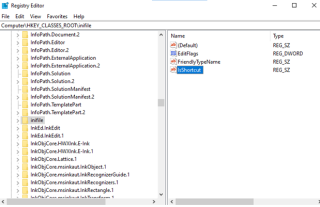
Destul de recent, am vrut să fixez note lipicioase în bara de activități, deoarece le folosesc tot timpul. Dar, atunci pur și simplu nu am putut face asta. Am descoperit că mulți alți utilizatori de Windows 10 au trebuit să se confrunte cu probleme similare. Mulți utilizatori de Windows 10 pur și simplu nu au putut fixa meniul Start. Apoi, am încercat următoarele remedieri, dintre care una a funcționat și s-a rezolvat în imposibilitatea de a fixa programele în bara de activități/meniul Start. Voi dezvălui soluția care a funcționat pentru mine. În funcție de situație, una dintre următoarele remedieri ar trebui să funcționeze pentru dvs.
Remedierea nr. 1: Rezolvarea problemei utilizând Windows Powershell
Windows PowerShell este o ușă către soluții la multe probleme pe Windows 10. De la arhivarea/descomprimarea fișierelor pe Windows 10, ștergerea completă a hard disk-ului până la găsirea cheii de produs Windows 10 , puteți face mai multe lucruri cu Windows 10 Powershell. Puteți rezolva orice probleme din cauza cărora nu puteți fixa programele în meniul Start sau în bara de activități. Iată pașii pentru același lucru -
Get-AppXPackage -AllUsers | Foreach {Add-AppxPackage -DisableDevelopmentMode -Register "$($_.InstallLocation)\AppXManifest.xml"}
Remedierea nr. 2: ștergerea elementelor din bara de activități
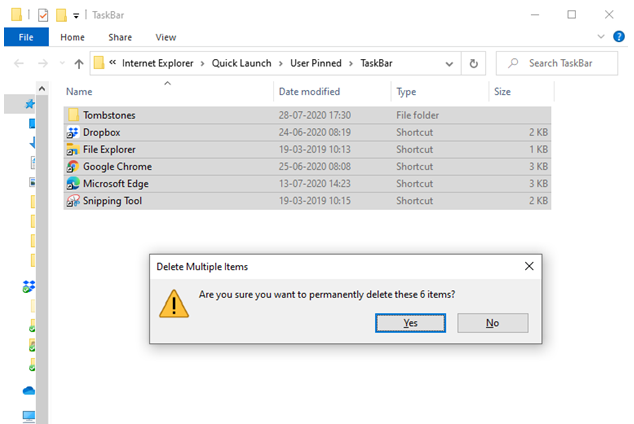
Dacă nu puteți fixa programe în bara de activități sau în meniul Start, atunci sunt șanse să aveți fișiere corupte în bara de activități, iar pașii menționați mai jos au scopul de a vă ajuta să scăpați de toate aceste fișiere corupte -
%APPDATA%\\Microsoft\Internet Explorer\Quick Launch\User Pinned\TaskBar
Remedierea nr. 3: modificarea setărilor Editorului de politici de grup
Remedierea nr. 4: Crearea cheilor lipsă sau repararea cheilor în Editorul Registrului
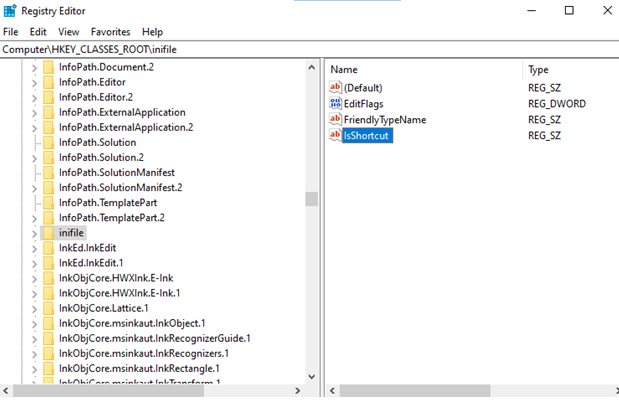
Uneori, când lipsesc chei de registry sau sunt corupte , s-ar putea să întâmpinați mai multe probleme, iar una dintre aceste probleme este imposibilitatea de a fixa programe în bara de activități. Iată cum puteți crea sau repara cheile de registry lipsă -
HKEY_CLASSES_ROOT\lnifile
Remedierea nr. 5: Repornirea Windows Explorer
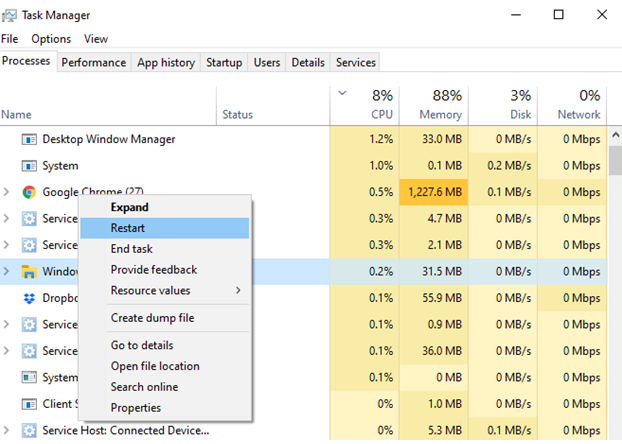
Iată încă o remediere simplă, după care ar trebui să puteți fixa aplicații sau programe în bara de activități sau în meniul Start. Puteți încerca să reporniți Windows Explorer sau File Explorer din Managerul de activități.
Remedierea nr. 6: Încercați să creați un nou cont de utilizator
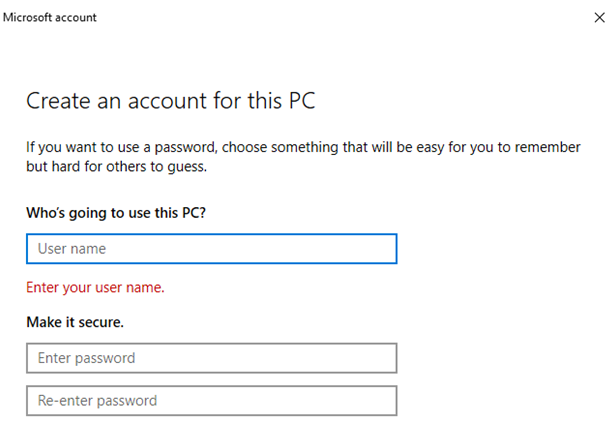
Acum, accesați contul nou creat și încercați să fixați programele în bara de activități și meniul Start și vedeți dacă problema a fost rezolvată. Dacă da, înseamnă că vechiul tău cont a fost corupt.
Ce a funcționat pentru mine?
Pentru mine, remedierea nr. 2, adică ștergerea elementelor din bara de activități a funcționat și am putut fixa programe în bara de activități. Este posibil să aveți o altă problemă, dar una dintre remediile de mai sus ar trebui să vă ajute cu siguranță să rezolvați „nu se poate fixa aplicația în bara de activități sau în meniul Start”. Dacă blogul v-a ajutat să votați blogul, partajați-l prietenilor și trimiteți orice sugestii în secțiunea de comentarii de mai jos. Ne puteți urmări și pe Facebook și YouTube .
Aflați metode eficiente pentru a rezolva problema frustrantă a ecranului de încărcare infinit Skyrims, asigurând o experiență de joc mai fluidă și neîntreruptă.
Nu pot lucra brusc cu ecranul meu tactil pentru reclamație HID. Nu știu ce mi-a lovit computerul. Dacă ești tu, iată câteva remedieri.
Citiți acest ghid complet pentru a afla despre modalități utile de a înregistra seminarii web live pe computer. Am împărtășit cel mai bun software de înregistrare a webinarului și instrumente de înregistrare a ecranului superior și de captură video pentru Windows 10, 8, 7.
Ați făcut clic accidental pe butonul de încredere din fereastra pop-up care apare după conectarea iPhone-ului la un computer? Doriți să nu aveți încredere în acel computer? Apoi, parcurgeți articolul pentru a afla cum să nu aveți încredere în computerele pe care le-ați conectat anterior la iPhone.
Vrei să știi cum poți reda în flux Aquaman chiar dacă nu este disponibil în țara ta pentru streaming? Citiți mai departe și până la sfârșitul postării, vă veți putea bucura de Aquaman.
Aflați cum să salvați cu ușurință o pagină web ca PDF și să descoperiți diverse metode și instrumente pentru conversia conținutului web în fișiere PDF portabile pentru acces offline și partajare.
Adăugați note la documentele dvs. PDF - Acest ghid cuprinzător vă va ajuta să adăugați note la un document PDF cu diferite metode.
Acest blog va ajuta utilizatorii să descarce, să instaleze și să actualizeze driverul Logitech G510 pentru a se asigura că pot utiliza pe deplin funcțiile acestei tastaturi Logitech.
Explorați pașii de depanare și metodele dovedite pentru a rezolva problemele întârziate în Rainbow Six Siege, asigurând o experiență de joc mai fluidă și mai plăcută
Acest blog îi va ajuta pe jucători să schimbe regiuni în League of Legends și să joace din diferite regiuni de pe tot globul.








